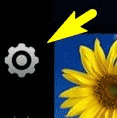Прошивка GPS навигатора Pioneer M79 DVR Android
Для обновления прошивки нам понадобится утилита PhoenixCard и сам образ прошивки.
Для этого скачиваем архивс нужной прошивкой для GPS навигатора Pioneer M79 DVR Android от сюда
Скорее всего Вашему GPS навигатору должна подойти прошивка a13-s101f-output.7z
Картридер должен быть только на одну карту, в мультикартридерах правильная работа не гарантируется. Ниже я покажу как обойти это ограничение.
Правой кнопкой мыши нажимаем на иконку Компьютер, дальше в появившемся списке нажимаем на Свойства
В открывшемся окне выбираем Диспетчер устройств и нажимаем
откроется окно диспетчера устройств. Нажимаем на Дисковые устройства и откроется примерно такой список. Нажимаем правой кнопкой мыши на не нужный нам диск и в появившемся списке выбираем отключить. Так по очереди все не нужные диски
остаться должен только один диск SD
Все перезагружаем компьютер. Дальше карту CD вставить в кардридер подключенный к компьютеру.
Запустить программу PhoenixCard и если сделали все правильно то появится такая надпись:
Теперь приступаем к записи образа на карточку.
- Выбрать диск с картой (он у вас один)

- Указать файл имиджа прошивки

- Нажать кнопку Burn и пойдет процесс записи:

- Когда запись закончится, то нажимаем кнопку "Exit"

Все прошивка записана на карточку. ДА карточка будет определяться в свойствах и на диске в картридере как пустая, выглядеть будет примерно так:
Не пугайтесь так и должно быть!
Дальше вставляем карту памяти в устройство (планшет должен быть предварительно выключен полностью). Включаем кнопкой питание. На экране появится прогресс-полоса. Как только прошивка закончится, то навигатор выключится сам. Все!!! Извлекаем карту памяти и включаем планшет и видим вновь установленную операционную систему на китайском языке.
Выставляем нужный нам язык.
Нажимаем кнопку настройки:
Входим в меню и листаем левое меню до белого квадратика с черной буквой А внутри. Это "Язык и ввод".
Нажимаем на этот пункт и справа появится ещё одно меню. Самый верхний пункт и есть "Язык".
Нажимаем и ищем понятный нам язык, нажимаем на нем и через несколько секунд язык интерфейса изменится.
P.S.
Windows не умеет правильно форматировать (даже в полном режиме !) карту после использования её для записи прошивки в PhoenixCard. В таком случае карту памяти для нормальной работы в планшете необходимо отформатировать с помощью PhoenixCard (вставляем карту, запускаем программу, нажимаем на "Format to Normal"), или при помощи программы SDFormatter.